Snitch ist ein Netzwerkmonitor für WordPress, mit Crontrol können Cronjobs unter WordPress überprüft werden. Wie ich mit Hilfe dieser beiden Tools die aufgebauten Verbindungen deutlich reduzieren konnte und außerdem Trackbackspam unter Kontrolle bekam zeige ich in diesem Artikel.
Vorab: Dieser Artikel ist ziemlich technisch, allerdings dank der einfachen Bedienbarkeit der verwendeten Plugins durchaus auch für „fortgeschrittene Anfänger“ hilfreich. Außerdem versuche ich, den Artikel Tutorial-artig aufzubauen und so die einzelnen Schritte leicht nachvollziehbar zu gestalten.
Mit wem plaudert mein WordPress?
Sergej Müller hat vor einigen Wochen ein neues Plugin vorgestellt, Snitch. Das Plugin überwacht alle ausgehenden Verbindungen von WordPress. Von der Neugierde gepackt habe ich es installiert und war erstmal schockiert. Es wurden mehrere Verbindungen pro Minute hergestellt, teils von Cronjobs verursacht, teils durch Trackbackspam erzeugt. Also habe ich begonnen, die Ursachen zu erforschen und habe von Sergej sehr guten Support auf Google+ erhalten.
Die benötigten Plugins zur Kontrolle
Zuerst sollte also überprüft werden, ob installierte Plugins irgendwohin kommunizieren. Dazu muss, wie erwähnt, Snitch installiert werden. Um die Cronjobs anzuzeigen, wird das Plugin WP-Crontrol benötigt. Beide Plugins stehen kostenlos zur Verfügung und müssen nicht konfiguriert werden.
Snitch: Verbindungsübersicht auswerten
Snitch trackt im Hintergrund alle ausgehenden Verbindungen sowie (intern) durchgeführte Cronjobs. Ist das Plugin installiert und aktiviert, findet sich im Adminbereich in der linken Navigation der Punkt Snitch. Die Übersicht kann wie folgt aussehen:
Im Screenshot ist zu sehen, dass zum Beispiel das Plugin wpSEO aus der Datei base.class.php in Zeile 1 eine Verbindung zu Alexa herstellt. Das ist in Ordnung so und natürlich keine Gefahr, hier wird nur der Alexa-Rank gezogen, um ihn auf dem Dashboard anzuzeigen. Die rote Schrift „Zugriff auf diese Domain/Datei blockieren“ erscheint beim Mouseover und ist selbsterklärend. Auch die Checks für Theme- und Plugin-Updates sind kein Problem.
Interessant ist die Datei cron.php (letzte Zeile im Screenshot). Das reine Auftauchen der Datei ist okay, in meinem Fall wurde sie aber teils mehrmals pro Minute ausgeführt. Dazu später mehr.
Was aber gar nicht okay ist, ist der Aufruf in Zeile 2 /wp-includes/class-wp-xmlrpc-server.php:5383 mit „t h e n a t u r a l p c o s d i e t p l a n . c o m“ als Ziel-URL. Hier versucht jemand, mit Hilfe von Trackbackspam an Backlinks zu kommen. Dank AntispamBee wurden diese nicht auf der Seite veröffentlicht, aber eine Verbindung dahin muss ja auch nicht aufgebaut werden. Ich habe dann über mehrere Tage die Herkunft der IPs überprüft und in einem Google Drive Sheet festgehalten. Danach habe ich ausgewertet, aus welchen Ländern die meisten dieser Trackbacks kommen. In meinem Fall war das Amerika, Türkei, Rumänien und Russland. Als Folge habe ich diese Länder mit Hilfe von AntispamBee komplett blockiert. Die verbliebene Liste der IPs habe ich manuell in die .htaccess eingetragen. Seitdem erhalte ich nahezu keinen Trackbackspam mehr. Ich halte die Liste auf Google Drive aktuell, was in die .htaccess Datei rein muss steht dort. Die IPs zu den komplett blockierten Ländern liste ich dort nicht mehr auf.
Damit ist das Problem „Trackbackspam“ sehr gut eingegrenzt, von rund 100 Anfragen über Nacht konnte ich das so auf 10-20 reduzieren. Da die Liste aktuell gehalten wird kann das mit der Zeit noch weiter reduziert werden.
Update 18.04.2013: Günter Born hat auf borncity.com exakt das gleiche Problem mit Trackbackspam beschrieben und ist sehr ausführlich darauf eingegangen.
Crontrol: aktive Cronjobs sichten
Wie eingangs erwähnt, zeigt Crontrol die aktiven Cronjobs in WordPress auf und auch wie oft sie ausgeführt werden. Zu der Übersicht gelangt man über Werkzeuge –> Crontrol. Die Liste der aktiven Cronjobs kann wie folgt aussehen:
In meinem Fall war der Übeltäter BackWPup, das sich jede Minute ausgeführt hat: Unter Recurrence hatte backwpup_cron einen Wert von 1 Minute. Nach einer kurzen Google-Suche fand ich heraus, dass dieses Problem mit der aktuellsten Version des Plugins behoben wurde. Alles wunderbar also ;)
Etwas detaillierter stellt Sergej Müller das Plugin in seinem Blog vor.
Fazit
Ich bin froh, dass ich dank Snitch diese Probleme gefunden habe und auch lösen konnte. Die Liste der Spam-IPs werde ich wie gesagt aktuell halten und ich hoffe, dass ich dir damit bei der Eindämmung von Trackbackspam helfen kann. Erfahrungen und Fragen sind wie immer in den Kommentaren erwünscht ;)
Wenn dir dieser Artikel geholfen hat würde ich mich freuen, wenn du ihn mit anderen teilst.
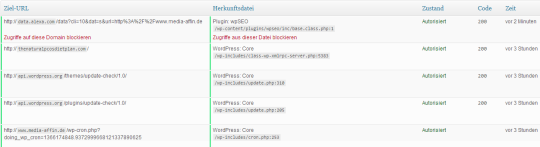
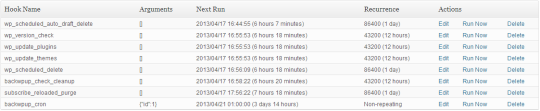
Interessanter Artikel.
Wobei ich ein Problem mit dem Snitch-Plugin habe. Obwohl ich /snitch in der Robots.txt gesperrt habe, werden in den WMT snitch/*-Links mit 404 aufgeführt.
Hast Du eine Lösungsmöglichkeit??
Hi Marcus,
wie sieht denn ein snitch-Link aus? Kann das gerade nicht nachvollziehen. Ich leite deine Frage mal an Sergej Müller (den Plugin-Entwickler) auf Google+ weiter.
Also die WMT listeten das so auf:
snitch/45232 als Beispiel.
Ich habe jetzt blöder Weise die Fehler gelöscht.
Sergej hat schon reagiert. Das Problem entsteht durch andere Plugins, eventuell der Sitemap-Erweiterung, die auch private Seiten an Google kommuniziert. Siehe dazu auch hier: http://playground.ebiene.de/snitch-wordpress-netzwerkmonitor/#faq
Für künftige Supportanfragen wünscht er sich, dass du (und natürlich auch alle anderen) sich direkt bei ihm melden.
Ich hoffe, ich (bzw. viel mehr Sergej, Danke!) konnte dir helfen.
Danke, ich werd dann mal schauen, wie ich das gelöst bekomme
Pingback: Pimp my Comments – Teil 1 – Kommentare direkt anzeigen und Spam verhindern : : media-affin.de